푸시 알림 팝업이란 무엇이며 이를 최적화하는 방법
게시 됨: 2023-03-23푸시 알림 캠페인 최적화를 이제 막 시작하셨습니까? 가장 먼저 시작할 곳은 푸시 알림 팝업입니다.
푸시 알림 팝업은 웹 사이트 방문자가 푸시 알림을 선택하도록 권장하는 간단한 팝업입니다. 그러나 모든 팝업이 동일한 것은 아닙니다. 실제로 몇 가지 기본 디자인 최적화와 함께 선택한 팝업 유형에 따라 많은 추가 가입을 얻을 수 있습니다.
푸시 알림에 대한 모범 사례를 분석하는 데 많은 시간을 할애했습니다. 따라서 이 기사에서는 모바일 및 데스크톱용 푸시 알림 팝업의 스타일을 지정하는 방법을 보여줍니다.
그리고 가장 좋은 점은? 귀하의 팝업은 첫날부터 전환에 최적화될 것입니다!
좋은가요? 다이빙하자.
푸시 알림 팝업 모달이란 무엇입니까?
푸시 알림 팝업 모달은 웹사이트 방문자에게 메시지 또는 알림을 표시하기 위해 웹사이트 또는 모바일 앱 인터페이스 상단에 표시되는 작은 창입니다.
팝업 모달은 다양한 이벤트에 의해 트리거될 수 있습니다. 페이지 방문, 스크롤 깊이, 심지어 버튼 클릭과 같은 사용자 지정 작업에서도 트리거되도록 팝업을 설정할 수 있습니다. 일반적으로 푸시 알림을 보내는 데 방문자의 동의를 얻으려면 "구독" 또는 "허용"과 같은 팝업 모달에 클릭 유도 문안이 표시됩니다.
가입자를 직접 분할할 수 있는 팝업 모달을 생성하거나 지리적 위치 및 브라우저와 같은 기본 속성으로 가입자를 단순히 수집하는 일반 팝업을 생성할 수 있습니다.
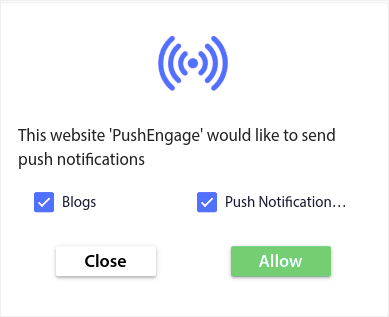
푸시 알림 팝업 모달은 웹 사이트 방문자와 소통하는 데 사용됩니다. 그러나 방문자를 귀찮게 하지 않도록 가능한 한 방해가 되지 않도록 만들어야 합니다.
푸시 알림 옵션 유형
푸시 알림 선택에는 두 가지 기본 유형이 있습니다.
- 단일 단계 옵틴: 사용자는 클릭 한 번으로 푸시 알림을 구독할 수 있습니다. 사용자 지정을 허용하지 않으며 시스템 기본 스타일만 사용합니다.
- 2단계 옵틴: 2단계 옵틴의 경우 사용자가 구독하려면 두 번 클릭해야 합니다. 그러나 장점은 디자인에서 카피까지 모든 것을 사용자 정의할 수 있다는 것입니다.
그러나 다양한 옵틴 하위 범주가 있다는 것을 알아야 합니다.
주로 단일 단계 옵틴은 실제로 사용자 정의할 수 없기 때문에 2단계 옵틴에서 많은 변형을 볼 수 있습니다.
Safari 스타일 옵션을 사용하도록 선택할 수 있습니다.
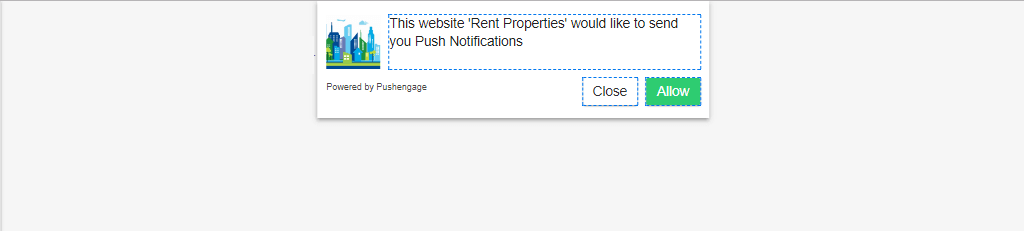
대형 사파리 스타일 상자 옵션:
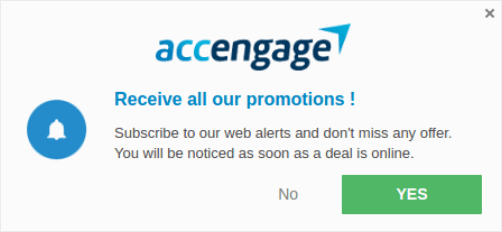
벨 배치 바 옵틴:
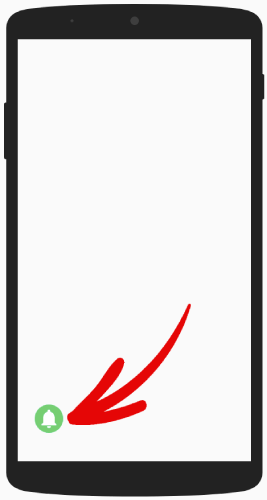
세그먼트가 있는 대형 Safari 상자:
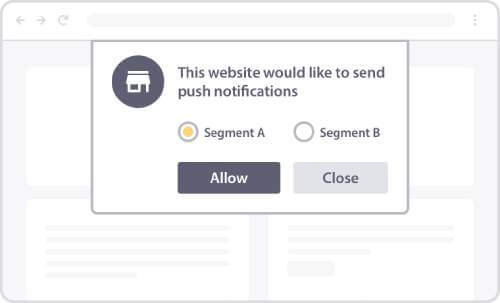
플로팅 바 옵션:
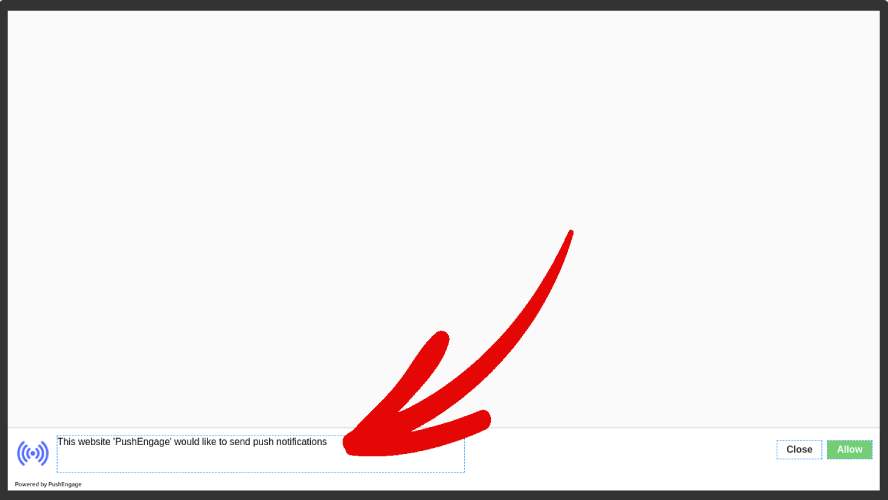
또는 간단한 단일 단계 옵션:
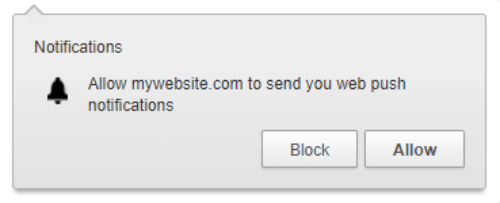
어떤 것을 선택해야 할지 잘 모르겠다면 계속 읽어보세요. 이 문서의 뒷부분에서 각 옵틴 유형에 대한 사용자 지정 가능한 기능 중 일부에 대해 설명합니다.
멋진 부분은…
PushEngage 대시보드에서 직접 사이트에 대해 선택한 푸시 알림 옵션을 사용자 정의할 수 있습니다.
기분이 좋으면 옵틴 팝업의 위치를 변경할 수도 있습니다. 옵틴에 대한 모든 것은 데스크톱 및 모바일용 텍스트 또는 배경 색상을 포함하여 완전히 사용자 정의할 수 있습니다.
구독 옵션의 또 다른 중요한 요소는 알림 오버레이 입니다.
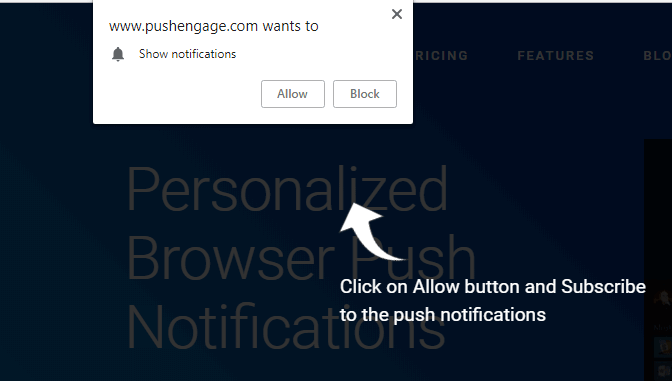
오버레이는 푸시 알림 구독의 이점을 설명할 수 있는 추가 공간을 제공합니다. 단일 단계 옵틴의 경우 옵틴 사본을 편집할 수 없기 때문에 알림 오버레이가 매우 중요합니다.
푸시 알림 옵틴을 최적화하는 방법
PushEngage 대시보드에서 디자인 » 팝업 모달 로 이동하고 사용자 지정할 구독 옵션 유형을 선택합니다.
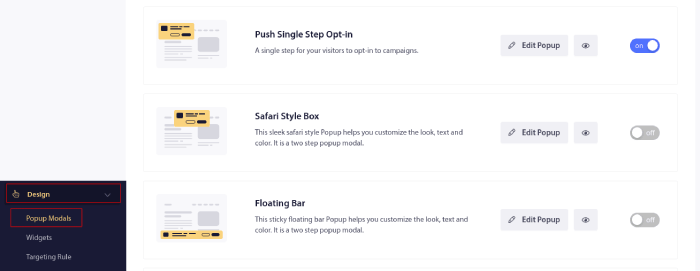
가장 멋진 부분은 동시에 여러 푸시 알림 팝업 모달을 사용할 수 있다는 것입니다.
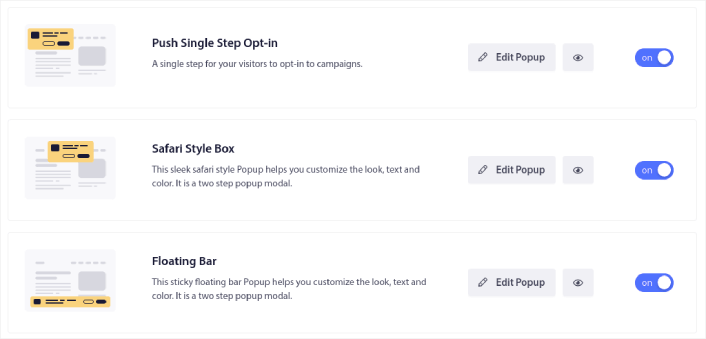
이제 여러 옵틴을 실행하고 전환하지 않고도 어느 것이 사이트에 더 적합한지 테스트할 수 있습니다.
각 푸시 알림 옵틴의 스타일을 지정할 때 각 옵틴의 차이점에 대해 이야기하겠습니다. 푸시 알림 옵션을 처음 사용하는 경우 전체 기사를 읽고 귀하의 사이트에 어떤 종류의 옵션이 적합한지 결정하는 것이 좋습니다.
그러나 다양한 유형의 푸시 알림 옵션에 이미 익숙하다면 스타일을 지정하려는 유형의 옵션으로 이동해야 합니다.
- Safari 스타일 푸시 알림 옵틴을 사용자 정의하는 방법
- 큰 Safari 스타일 상자 옵트인을 사용자화하는 방법
- 벨 배치 막대를 사용자 정의하는 방법
- 세그먼트로 큰 Safari 스타일을 사용자 정의하는 방법
- 플로팅 바 푸시 알림 옵션을 사용자 정의하는 방법
- 단일 단계 푸시 알림 옵틴을 사용자 지정하는 방법
옵틴의 각 유형과 이를 사용자 정의하는 방법을 살펴보겠습니다.
Safari 스타일 푸시 알림 옵트인을 사용자 지정하는 방법
데스크톱용 Safari 스타일 푸시 알림 선택을 사용자 지정하는 것으로 시작하겠습니다. Safari 스타일 옵션은 표준 Safari 팝업처럼 보이는 팝업입니다. 단, Safari 스타일 푸시 알림 옵션을 만들면 사이트 방문자는 어떤 브라우저를 사용하든 관계없이 Safari 스타일을 볼 수 있습니다. 그리고 장치가 실행되는 운영 체제와는 아무런 관련이 없습니다.
따라서 Apple 생태계에만 국한되지 않습니다. 구독자가 사용하는 브라우저나 운영 체제에 관계없이 스타일이 그대로 전달됩니다.
알아야 할 첫 번째 기능은 화면에 옵틴을 배치하는 것입니다. 웹사이트에서 옵틴을 표시할 위치 또는 드롭다운에 제공된 옵션에서 옵틴의 위치를 결정할 수 있습니다.
스타일 사용자 지정
팝업 편집을 클릭하고 팝업 디자인 탭에서 옵틴을 디자인합니다.
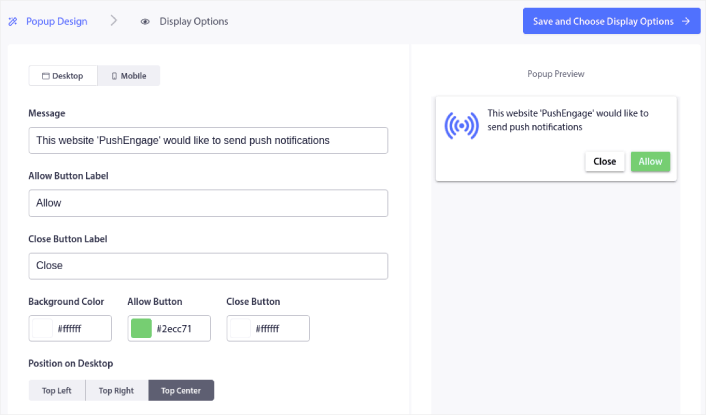
여기에서 팝업 모달에 대한 모든 것을 사용자 정의할 수 있습니다. 나만의 팝업 메시지를 작성하고 버튼 레이블을 사용자 지정합니다. 그런 다음 배경 색상 과 버튼 색상에 브랜드 색상을 사용하십시오.
미리 보기를 확인하여 다른 위치에서 팝업이 어떻게 보이는지 확인할 수도 있습니다. 세 가지 위치 중에서 선택할 수 있습니다.
- 왼쪽 위
- 맨 위 오른쪽
- 상단 중앙
라이브 웹사이트를 확인하여 어떤 것이 가장 잘 보이는지 확인하고 배치를 선택하십시오.
옵트인 구독 규칙 활성화 까지 아래로 스크롤하면 푸시 알림 옵틴을 표시할 시기를 구성할 수 있습니다.

법적 동의 알림 으로 구독 오버레이를 만들 수도 있습니다.

완료되면 저장 및 표시 옵션 선택 버튼을 클릭합니다. 여기에서 방문자가 대상 페이지에 도달한 후 지연을 생성하여 옵틴이 표시되는 시기를 설정할 수 있습니다.
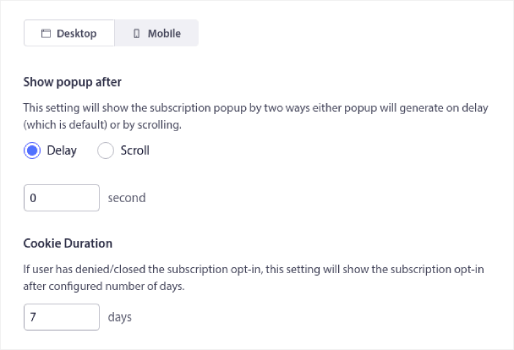
완료되면 Save and Enable Popup 을 누르십시오. 완료되면 다음과 같이 표시됩니다.
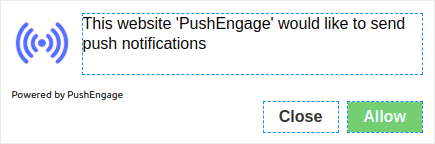
큰 Safari 스타일 상자 옵트인을 사용자 정의하는 방법
큰 Safari 스타일 상자가 모바일 및 데스크탑 모두 페이지 중앙에 나타납니다. 그리고 2단계 옵틴입니다. 따라서 이러한 종류의 옵틴에 대해서도 많은 것을 사용자 정의할 수 있습니다.
스타일 사용자 지정
Large Safari Style Optin에 대해 사용자 지정할 수 있는 항목을 살펴보기 전에 사용자 지정할 수 없는 항목을 살펴보겠습니다. 크기 때문에 이 유형의 옵틴에 대해 단일 배치 옵션만 얻을 수 있습니다.
그러나 일반 Safari 스타일 옵션과 마찬가지로 다음을 사용자화할 수 있습니다.
- 배경색
- 버튼 색상 허용
- 블록 버튼 색상
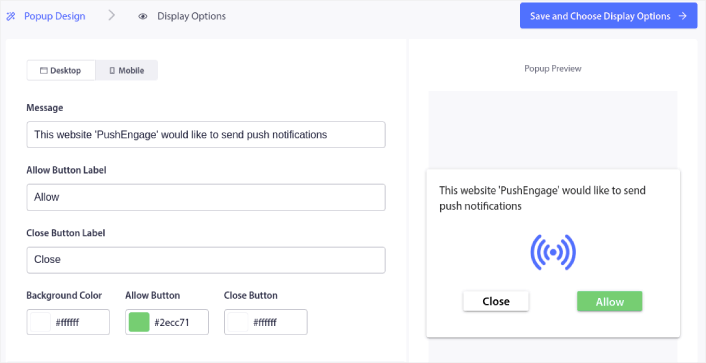
또한 라이브 편집기를 사용하여 텍스트 및 글꼴 옵션을 사용자 지정할 수도 있습니다. 나머지 사용자 지정 옵션은 옵틴 디스플레이 설정 및 중간 페이지를 포함하여 일반 Safari 옵틴과 정확히 동일합니다.

벨 배치 막대를 사용자 정의하는 방법
모바일과 데스크톱 모두 페이지의 오른쪽 하단이나 왼쪽 하단에 벨이 배치된 막대가 나타납니다. 대형 Safari 스타일 옵틴 상자와 동일한 사용자 지정 옵션이 있는 사용자 지정 가능한 2단계 옵틴입니다. 그리고 그것은 정확히 들리는 것입니다. 웹 방문자가 구독하려면 클릭해야 하는 알림 벨이 있는 표시줄입니다.
Bell Placed Bar 옵트인 사용자 지정
우리가 말했듯이 이 옵션은 오른쪽 하단에만 배치할 수 있습니다.
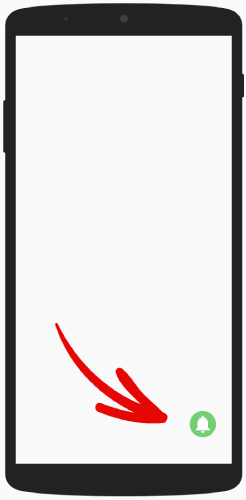
또는 모바일 및 데스크톱 모두에서 페이지 왼쪽 하단.
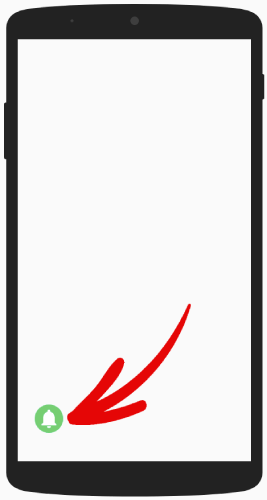
그런 의미에서 Large Safari 스타일의 상자와 약간 다를 뿐입니다. 스타일 측면에서 벨의 색상과 벨이 배치된 막대의 배경을 변경할 수 있습니다.
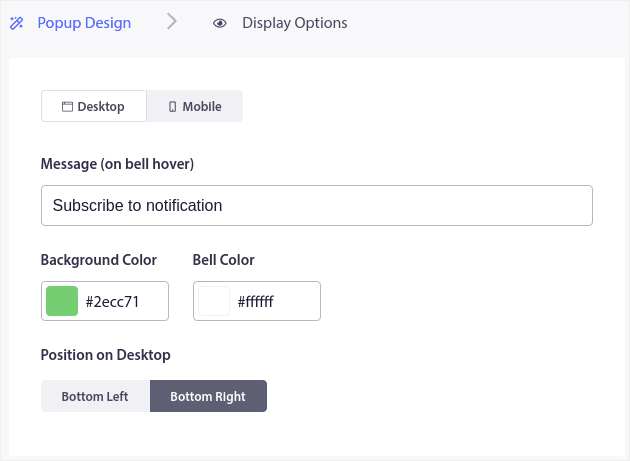
나머지 설정은 Safari 스타일 옵션과 정확히 동일합니다.
세그먼트로 큰 Safari 스타일을 사용자 정의하는 방법
세그먼트가 포함된 대형 Safari 스타일 상자는 소리 그대로입니다. 구독자를 자동으로 분류하는 옵션이 포함된 대형 Safari 옵션입니다.
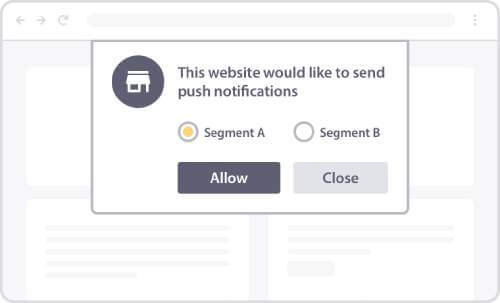
푸시 알림 구독자를 위한 세그먼트를 생성하면 캠페인을 개인화하는 데 많은 도움이 될 수 있습니다. 다양한 콘텐츠가 포함된 웹사이트나 블로그가 있고 트래픽이 가장 많은 소스를 이미 알고 있다면 세그먼트가 포함된 대형 Safari 스타일 상자를 사용해 보세요.
이러한 유형의 선택은 사용자가 어떤 종류의 알림을 받고 싶은지 결정하기 때문에 사용자 중심입니다.
세그먼트를 생성한 후 Design » Popup Modals 로 이동하여 Segment optin을 사용하여 새로운 Large Safari 스타일을 생성합니다.
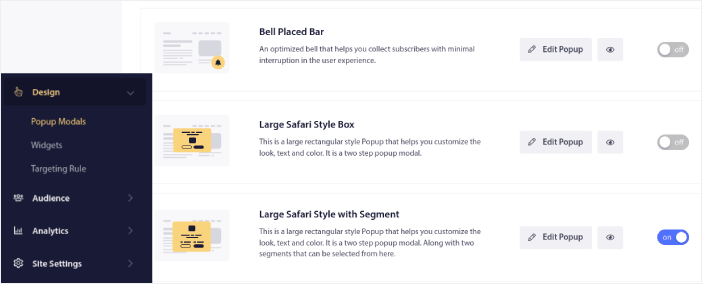
팝업 편집을 클릭하고 팝업 디자인 탭에서 옵틴을 디자인합니다.
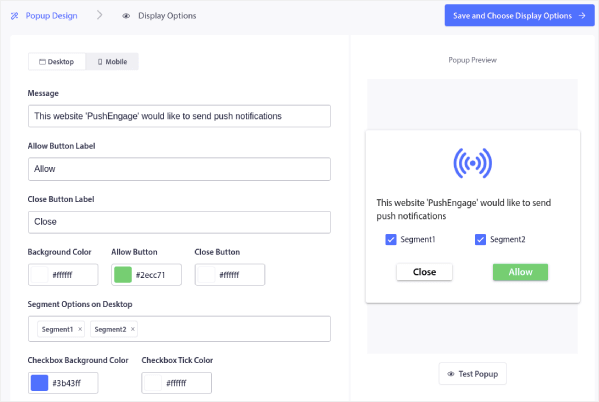
여기에서 사본부터 시작하여 브랜드 색상을 옵틴에 표시하는 것까지 옵틴에 대한 거의 모든 것을 사용자 정의할 수 있습니다. 데스크톱의 세그먼트 옵션 필드에서 방문자가 구독할 세그먼트를 선택할 수 있습니다.
이 옵틴의 장점은 동일한 구독자가 팝업에서 바로 여러 세그먼트를 구독하도록 선택할 수 있다는 것입니다.
옵트인 구독 규칙 활성화 까지 아래로 스크롤하면 푸시 알림 옵틴을 표시할 시기를 구성할 수 있습니다.

법적 동의 알림 으로 구독 오버레이를 만들 수도 있습니다.

완료되면 저장 및 표시 옵션 선택 버튼을 클릭합니다. 여기에서 방문자가 대상 페이지에 도달한 후 지연을 생성하여 옵틴이 표시되는 시기를 설정할 수 있습니다.
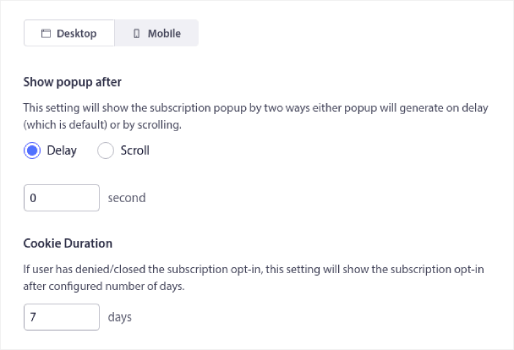
완료되면 저장 및 활성화 팝업을 누르십시오.

플로팅 바 푸시 알림 옵션을 사용자 정의하는 방법
플로팅 바 옵틴은 모바일과 데스크톱 모두에서 페이지 하단 또는 상단에 나타납니다. 다시 말하지만 중간 페이지가 있는 2단계 옵틴입니다. 따라서 많은 것을 사용자 지정할 수 있습니다.
플로팅 바의 스타일을 지정하는 방법
플로팅 바 옵틴은 벨 배치 바 옵틴과 매우 유사합니다. 따라서 스타일링 옵션도 상당히 유사합니다. 가장 큰 차이점은 다른 2단계 옵틴과 마찬가지로 옵틴 카피와 버튼을 얻을 수 있다는 것입니다.
화면 하단에 배치할 수 있습니다.
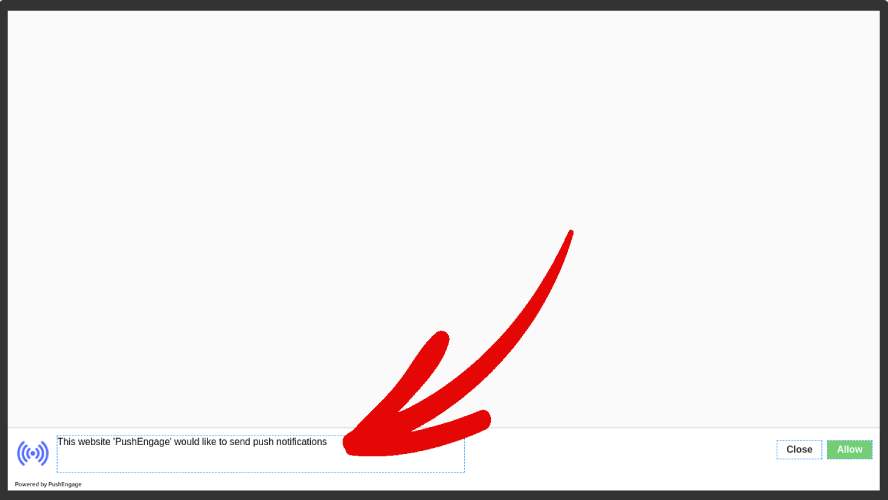
또는 화면 상단에서:
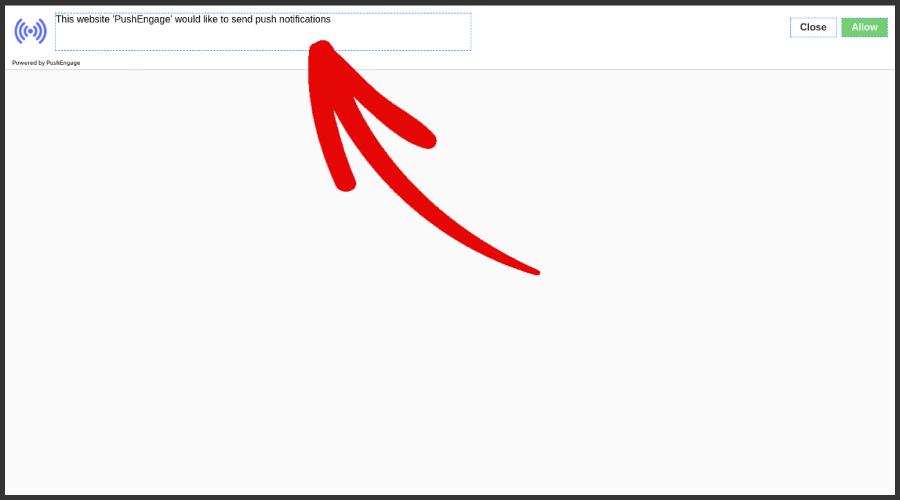
그런 다음 다른 옵틴과 동일한 방식으로 나머지 옵틴을 사용자 정의할 수 있습니다. 여기에는 배경 색상, 버튼 색상, 전체 옵틴의 텍스트, 중간 페이지 및 표시 옵션이 포함됩니다.
단일 단계 푸시 알림 옵틴을 사용자 정의하는 방법
간단한 대답: 할 수 없습니다.
단일 단계 푸시 알림 옵션은 시스템 기본값을 사용하여 팝업을 생성하기 때문에 사용자 정의할 수 없습니다. 사용자 정의할 수 있는 것은 옵틴과 함께 제공되는 벨 아이콘입니다.
오른쪽 하단에 단일 단계 알림을 위한 벨을 배치할 수 있습니다.
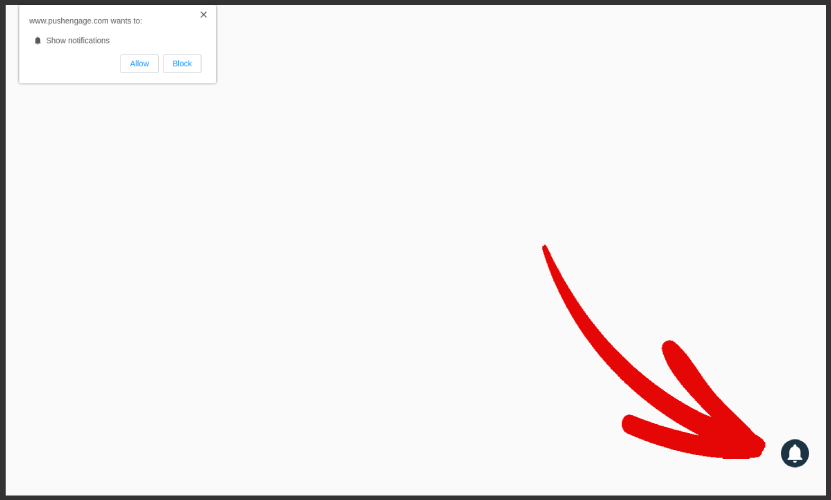
또는 왼쪽 하단에서:
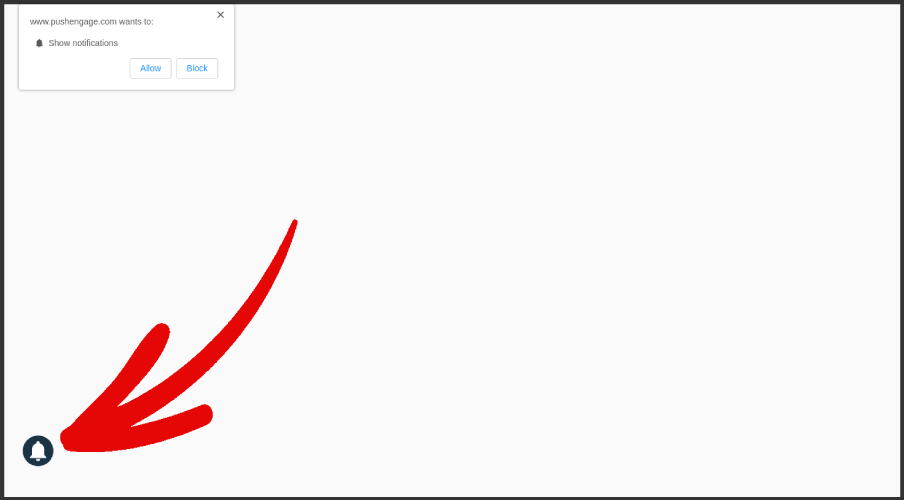
벨 아이콘의 벨 색상과 호버 텍스트를 변경할 수도 있습니다.
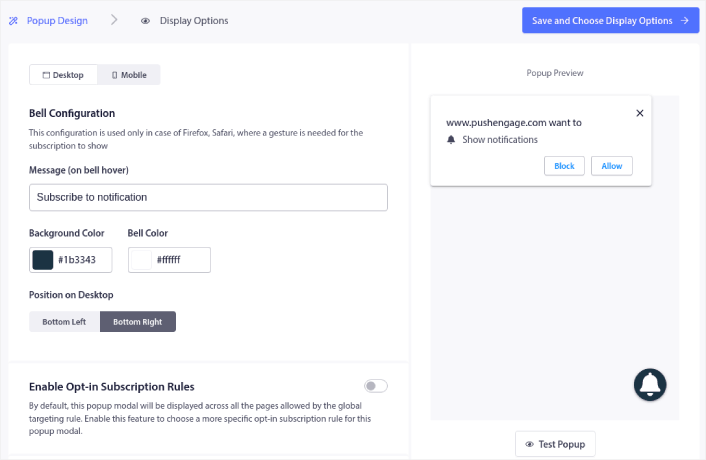
옵트인 구독 규칙 활성화 까지 아래로 스크롤하면 푸시 알림 옵틴을 표시할 시기를 구성할 수 있습니다.

법적 동의 알림 으로 구독 오버레이를 만들 수도 있습니다.

이것은 데스크탑 버전에만 해당된다는 점을 명심하십시오. 모바일 버전에는 시스템 기본값만 있으며 배치도 변경할 수 없습니다.
단일 단계 푸시 알림 옵션의 모바일 버전은 다음과 같습니다.
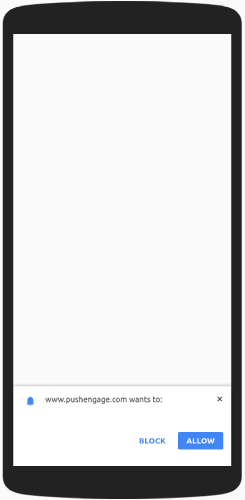
옵틴 설정과 관련하여 옵틴이 표시되도록 지연을 설정할 수 있습니다. 그리고 누군가 귀하의 푸시 알림을 거부한 경우를 기억하기 위해 쿠키 기간을 변경할 수 있습니다.
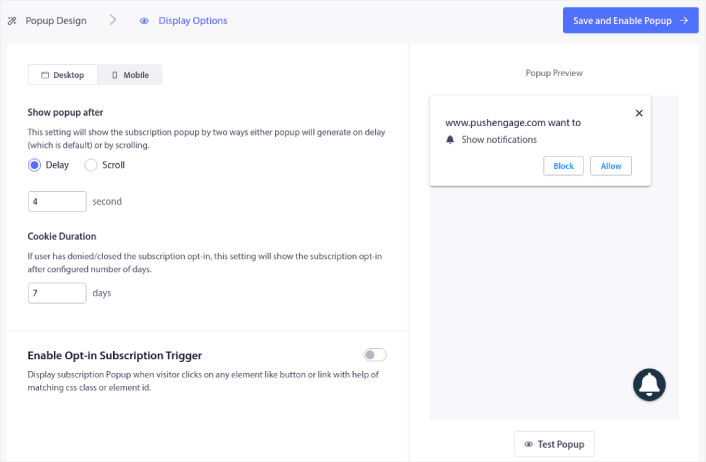
이것이 단일 단계 옵션으로 할 수 있는 전부입니다. 가입률을 높이려면 처음에는 단일 단계 옵션으로 시작하는 것이 좋습니다.
푸시 알림을 이제 막 시작했다면 목록 작성이 비즈니스의 우선순위가 될 것입니다. 시간이 지남에 따라 사용자 정의가 가능한 2단계 옵션으로 전환할 수 있습니다.
푸시 알림 팝업 모달 설정 후 수행할 작업
하나의 푸시 알림 팝업 모달을 사용자 지정했으면 계속해서 더 생성합니다. PushEngage를 사용하여 원하는 만큼 팝업 모달을 생성할 수 있습니다. 보시다시피 각 팝업 모달을 표시할 시기를 사용자 지정할 수 있습니다. 따라서 여러 팝업을 사용하여 방문자를 대상으로 지정할 수 있습니다.
페이지마다 다른 팝업 모달을 만들 수도 있습니다. 사이트의 푸시 알림 팝업을 사용자 지정하면 트래픽을 자동 조종 장치에서 푸시 구독자와 진정한 비즈니스 리드로 전환하는 데 도움이 될 수 있습니다.
확신이 서지 않습니까? 다음 리소스를 확인하세요.
- 고객 참여를 촉진하는 7가지 스마트 전략
- 전자 상거래 전환을 늘리기 위한 8 트리거 푸시 알림 캠페인
- 구독자를 구매자로 전환하는 방법 – 웹 푸시 알림 사용
PushEngage를 사용하여 푸시 알림 캠페인을 만드는 것이 좋습니다. PushEngage는 세계 최고의 푸시 알림 소프트웨어입니다. 따라서 아직 시작하지 않았다면 지금 바로 PushEngage를 시작하십시오!
